Når du har slået sig ind med Dropbox (og overbevist alle dine venner om at gøre det samme for at øge dit rum), tager det ikke lang tid før du ønsker en enkel e-mail-til-dropbox-funktion. Måske er du på arbejde, måske understøtter din telefon endnu ikke den mobile Dropbox-app, eller måske har du venner, der vil sende filer direkte til dine delte mapper. Med en hurtig investering på 10-15 minutter kan du oprette en dedikeret e-mail-adresse, der sender vedhæftede filer direkte til Dropbox-mappen efter eget valg. Sådan er det:
- Få en Dropbox-konto, hvis du ikke allerede har det. Det er gratis og nemt.
- Opret en webpostkonto, som du kun vil bruge til Dropbox-vedhæftede filer. Du har måske held og lykke med en af biggiesne som Gmail eller Hotmail, men enhver tjeneste, der kan tage vedhæftede filer, skal fungere.
- Download og installer den gratis Mail Attachment Downloader (MAD) software. Det er kun Windows, men det kan nemt køre på en sekundær maskine, hvis du foretrækker et andet OS.
- Start Mail Attachment Downloader på en maskine, der kører Dropbox.
- Indtast din dedikerede e-mail-adresse og adgangskode, og klik derefter på "Skift sted" og direkte MAD for at downloade vedhæftede filer til en af dine Dropbox-mapper. (De er normalt i din Dokumenter-mappe.)
- Klik på fanen "Generelle indstillinger", og tjek derefter "Kør ved opstart for denne e-mail-konto", og vælg derefter, hvor ofte du vil have det til at kontrollere nye filer under "Planlæg download".
- Første gang du kører MAD, kan du kontrollere hele indbakken i stedet for bare nye meddelelser. Hvis ja, klik på fanen "Grundlæggende filtre" og vælg derefter "All mail" under "Check in." Sørg for at du skifter den tilbage senere, eller du vil ende med at hente vedhæftede filer flere gange. Du kan også vælge forskellige filtyper, der skal downloades her.
- Du er klar! Du kan klikke på "Opret forbindelse og download" med det samme, hvis du allerede har sendt testvedhæftninger til denne konto, eller bare lad det løbe i baggrunden, og udfyld din Dropbox-mappe, mens du venter. Bemærk at maskinen, der kører MAD, skal være tændt og tilsluttet til nettet, for at dette kan fungere!



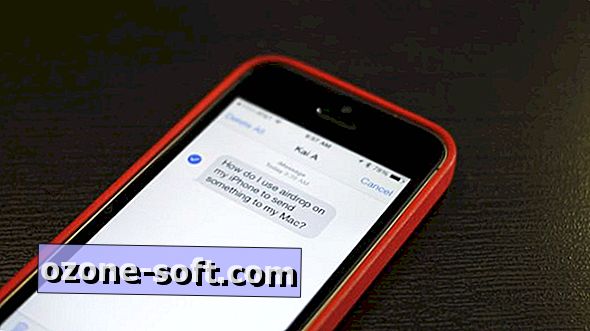












Efterlad Din Kommentar